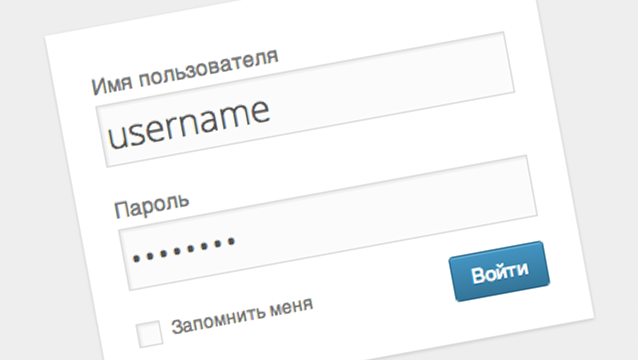
Забыли или не подходит пароль к админ панели WordPress? — 3 решение проблемы
- Stats: 2912 2
- Author: admin
- Category: CMS WordPress, Шпаргалка
- Comments: Комментариев нет

В этой небольшой статье мы студия дизайна «Движок» поделится вариантами решения проблемы, когда невозможно войти в админ панель сайта на CMS WP. Так же мы напишем варианты закодированных паролей. Надеемся, что кому то это пригодится. Если у кого то есть дополнительные способы решения подобных проблем — то будем благодарны за публикацию их в отзывах к статье.
Когда стандартных вариант (через кнопку «Забыли свой пароль?») восстановления пароля не срабатывает. То есть как минимум 3 варианта решения данной проблемы.
Вариант 1. Изменения пароля через базу данных сайта
1. Нужно войти в базу данных сайта через: phpMyAdmin ищем таблицу wp_users. Делаем «Обзор».
Находим в user_login = admin и и редактируем эту запись.
Находим поле user_pass и заменяем на код: 21232f297a57a5a743894a0e4a801fc3
После этого пробуем войти в админку и указываем пароль «admin» (без кавычек)
Вот еще закодированный пароль: d9b1d7db4cd6e70935368a1efb10e377 – это закодированный пароль 123.
Вариант 2. Вносим изменения в файл functions.php
В теме вашего сайта на WordPress находим файл functions.php
В этот файл, после строчки начинающейся c >?php, вставляем следующую строку:
wp_set_password(‘новый_пароль’,1);
Ею меняем пароль для 1-го пользователя, которым и является admin.
После всех изменения пароля необходимо удалить эту строку.
Вариант 3. Добавляем нового пользователя через базу данных сайта.
1. Нужно войти в базу данных сайта через: phpMyAdmin. Действия будут производиться над таблицами wp_users и wp_usermeta. Выбираем таблицу wp_users
Необходимо добавить информацию о нашем новом админе, поэтому кликаем на вкладку Insert как на изображении ниже. В форме вставки добавляем следующее:
ID — выбираем номер (в моем случае — 4, зависит от количества уже существующих пользователей. Чтобы не ошибиться, можно указать 100).
user_login — указываем логин для входа в админ панель.
user_pass — добавляем пароль для логина. Убедитесь, что выбран MD5.
user_nicename — указываем имя пользователя (не логин, хотя может и совпадать).
user_email — добавляем email новому аккаунту.
user_url — указываем сайт…
user_registered — выбираем дату регистрации этого пользователя.
user_status — устанавливаем значение в 0.
display_name — указываем отображаемое имя пользователя.
Нажимаем на кнопку Go
Теперь добавить значения в таблицу wp_usermeta. Клик по таблице wp_usermeta, затем на вкладку Insert как и в предыдущем шаге. Добавляем следующую информацию в форму:
unmeta_id — оставляем пустым (сгенерируется автоматически)
user_id — здесь — id пользователя, указанного в предыдущем шаге (у меня 4, если помните)
meta_key — выставляем wp_capabilities
meta_value — вставляем это: a:1:{s:13:»administrator»;b:1;}
Добавляем еще одну строку с:
unmeta_id — оставляем пустым (сгенерируется автоматически)
user_id — здесь — id пользователя, указанного в предыдущем шаге (у меня 4)
meta_key — устанавливаем значение wp_user_level
meta_value — 10
Далее, клик на кнопку Go, и мы создали нового пользователям. Теперь пробуем залогиниться в wp-admin с новыми данными пользователя, указанными нами выше. После логина, проверьте, на всякий случай введенные данные в админке сайта и обновите данные.
SQL-Запрос. Для продвинутых пользователей есть быстрый способ проделать всё это, с помощью запроса к БД
INSERT INTO 'databasename'.'wp_users' ('ID', 'user_login', 'user_pass', 'user_nicename', 'user_email', 'user_url', 'user_registered', 'user_activation_key', 'user_status', 'display_name') VALUES ('4', 'admin', MD5('admin'), 'Adminn', 'admin@example.com', 'http://ВАШ САЙТ', '2012-09-28 00:00:00', '', '0', 'Igor');
INSERT INTO 'databasename'.'wp_usermeta' ('umeta_id', 'user_id', 'meta_key', 'meta_value') VALUES (NULL, '4', 'wp_capabilities', 'a:1:{s:13:"administrator";;b:1;}');
INSERT INTO 'databasename'.'wp_usermeta' ('umeta_id', 'user_id', 'meta_key', 'meta_value') VALUES (NULL, '4', 'wp_user_level', '10');
Не забудьте выбрать то имя БД, с которым вы работаете на этом сайте, обратите внимание на префикс БД.
Статья создана благодаря сайту: wpincode.com
Вот и все, если Вы хотите «поблагодарить» наше IT сообщество — у вас есть такая возможность: справа есть варианты для пожертвований на развитие портала. Или поделитесь статьей в ваших соц.сетях через сервисы ниже.

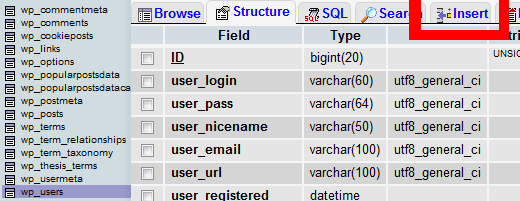
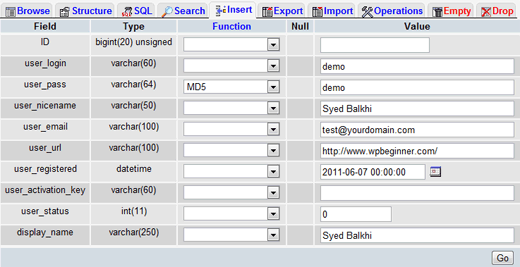
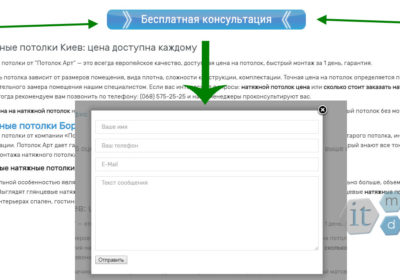

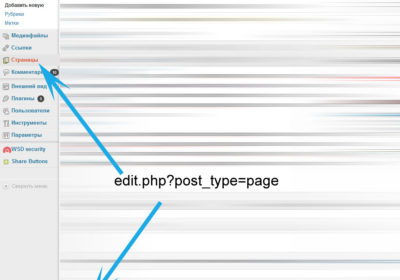
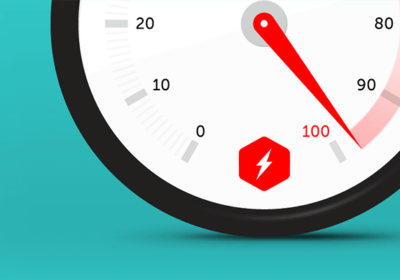
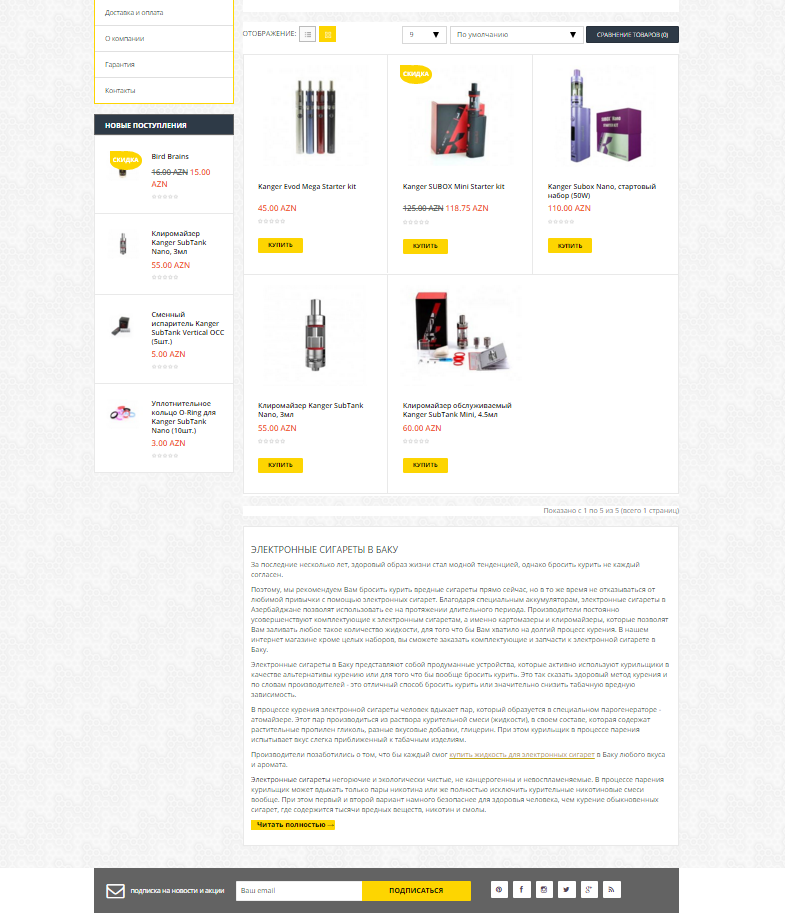
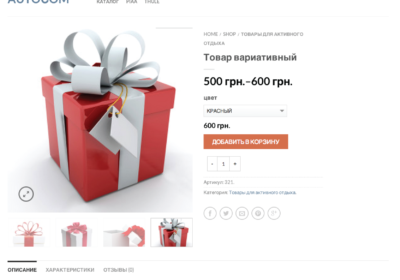
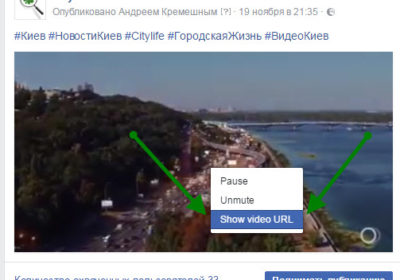
Отправить ответ